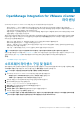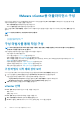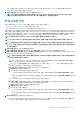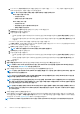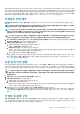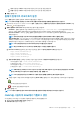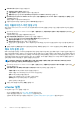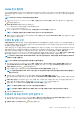Users Guide
아직 구성되지 않았거나 환경에 vCenter를 추가한 경우에 vCenter를 선택하십시오. vCenter 선택 페이지를 통해 1개 이상의
vCenter를 선택하여 설정을 구성할 수 있습니다.
3. 연결 프로필 설명 대화 상자를 계속 진행하려면 다음을 클릭합니다.
노트: 같은 OMIVV 어플라이언스로 등록된 동일한 SSO(Single Sign On)에 속하는 vCenter 서버가 여러 개 있고 단일
vCenter 서버를 선택하여 구성하는 경우 각 vCenter를 구성할 때까지 1~3단계를 반복합니다.
연결 프로필 생성
연결 프로필과 함께 Active Directory 자격 증명을 사용하기 전에 다음을 확인합니다.
• Active Directory에 Active Directory 사용자 계정이 있는지 여부.
• iDRAC 및 호스트가 Active Directory 기반 인증에 맞게 구성되었는지 여부.
연결 프로필은 가상 어플라이언스가 Dell EMC 서버와 통신하기 위해 사용하는 iDRAC 및 호스트 자격 증명을 저장합니다. 각 Dell EMC
서버는 하나의 연결 프로필과 연결되어 있어야 OMIVV Integration for OpenManage vCenter에서 관리할 수 있습니다. 하나의 연결 프
로필에 여러 개의 서버를 할당할 수 있습니다. 구성 마법사를 사용하거나 OpenManage Integration for VMware vCenter > 설정 탭
에서 연결 프로필을 생성할 수 있습니다. Active Directory 자격 증명을 사용하여 iDRAC 및 호스트에 로그인할 수 있습니다.
노트: iDRAC 및 호스트에 대한 Active Directory 자격 증명이 동일하거나 별개일 수 있습니다.
노트: 추가된 호스트의 수가 연결 프로필 생성을 위한 라이센스 한도를 초과할 경우에는 연결 프로필을 생성할 수 없습니다.
노트: 단일의 통합 섀시 관리 IP를 사용하여 MX 섀시를 관리할 수 있습니다. 섀시 프로필을 사용하여 MX 섀시를 관리하려면 섀
시 프로필 생성을 참조하십시오. Dell EMC는 전체 OMIVV 기능을 사용할 경우 iDRAC IP를 사용하여 MX 섀시 호스트를 관리하
는 것을 권장합니다.
1. 연결 프로필 설명 대화 상자에서 다음을 클릭합니다.
2. 연결 프로필 이름 및 자격 증명 대화 상자에서 연결 프로필 이름 및 선택 사양인 연결 프로필 설명을 입력합니다.
3. 연결 프로필 이름 및 자격 증명 대화 상자의 iDRAC 자격 증명 아래에서 Active Directory를 사용하여 또는 사용하지 않고 iDRAC를
구성했는지에 따라 다음 작업 중 하나를 수행합니다.
노트: iDRAC 계정에 관리 권한이 있어야 펌웨어 업데이트, 하드웨어 프로필 적용, 14세대 서버에 시스템 프로필 적용 및 하이
퍼바이저 배포를 수행할 수 있습니다.
• Active Directory를 사용할 iDRAC IP가 이미 구성되어 있고 Active Directory에 활성화되어 있으면 Active Directory 사용을 선
택합니다. 그렇지 않으면 iDRAC 자격 증명 구성까지 아래로 스크롤합니다.
a. Active Directory 사용자 이름에 사용자 이름을 입력합니다. 사용자 이름은 경경경\경경경 경경 또는 사용자 이름@도메인 형식
중 하나로 입력합니다. 사용자 이름은 256자로 제한됩니다.
b. Active Directory 암호에 암호를 입력합니다. 암호는 127자로 제한됩니다.
c. 암호 확인에 암호를 다시 입력합니다.
d. 요구 사항에 따라 다음 작업 중 하나를 수행하십시오.
○ iDRAC 인증서를 다운로드하여 저장하고 이후의 모든 연결 시에 유효성을 확인하려면 인증서 확인 활성화를 선택합니
다.
○ iDRAC 인증서를 저장하지 않고 이후의 모든 연결에서 인증서 확인을 수행하지 않으려면 인증서 확인 활성화를 선택 취
소합니다.
• Active Directory 없이 iDRAC 자격 증명을 구성하려면 다음 작업을 수행합니다.
a. 사용자 이름에 사용자 이름을 입력합니다. 사용자 이름은 16자로 제한됩니다. iDRAC를 사용하는 iDRAC의 버전에 대한 사
용자 이름 제한사항에 대한 자세한 내용은 해당 설명서를 참조하십시오.
b. 암호에 암호를 입력합니다. 암호는 20자로 제한됩니다.
c. 암호 확인에 암호를 다시 입력합니다.
d. 다음 작업 중 하나를 수행합니다.
○ iDRAC 인증서를 다운로드하여 저장하고 이후의 모든 연결 시에 유효성을 확인하려면 인증서 확인 활성화를 선택합니
다.
○ iDRAC 인증서를 저장하지 않고 이후의 모든 연결에서 인증서 확인을 수행하지 않으려면 인증서 확인 활성화를 선택 취
소합니다.
4. 호스트 루트에서 다음 단계 중 하나를 수행합니다.
• Active Directory를 사용할 호스트가 이미 구성되어 있고 Active Directory에 활성화되어 있으면 Active Directory 사용을 선택
하고 다음 단계를 수행합니다. 그렇지 않으면 호스트 자격 증명을 구성합니다.
VMware vCenter용 어플라이언스 구성 33